Estilos¶
Na seção “Estilos” das configurações, você pode definir a aparência das linhas de registro, plano e rota. Além disso, você pode determinar a aparência do marcador de posição.
Mapa¶
Você pode definir o estilo do mapa no Topo GPS para “Normal” ou “Escuro”. O estilo normal tem cores claras. Um exemplo do estilo de mapa escuro é mostrado abaixo:
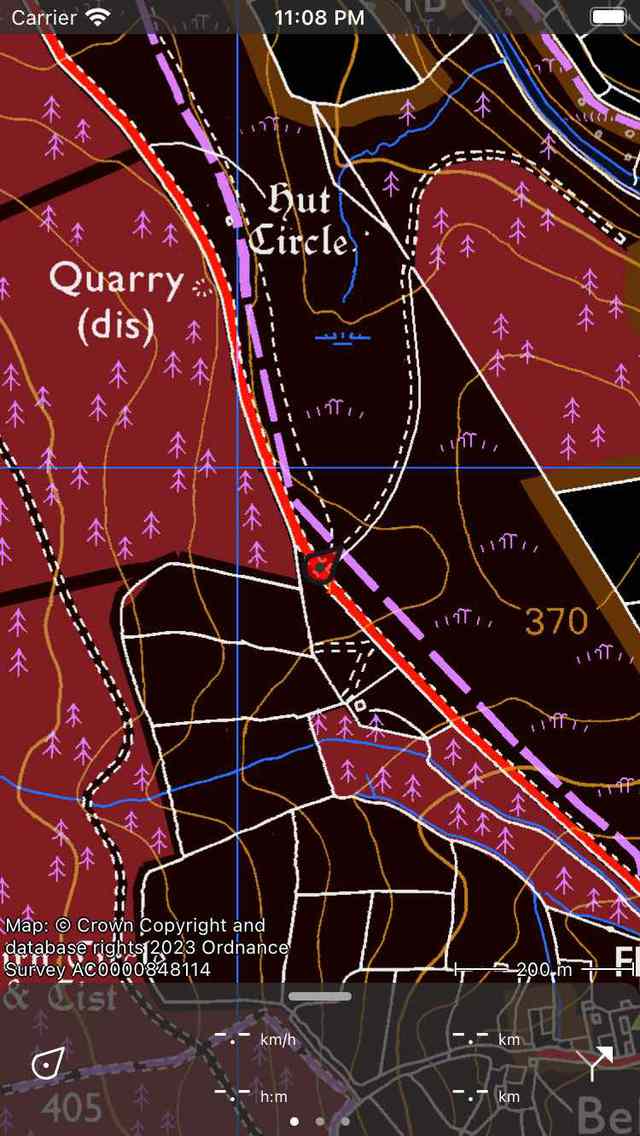
O estilo de mapa escuro.¶
Se você estiver usando o Topo GPS durante a noite, talvez seja melhor definir o estilo do mapa para “Escuro”. O mapa fica muito mais escuro, facilitando a visualização dos seus olhos na tela. A legenda do mapa também é adaptada para o modo escuro. Recomendamos que você combine a configuração de estilo de mapa “Escuro” com a configuração de exibição do modo “Escuro” do seu dispositivo. Além disso, todos os elementos da interface terão um fundo escuro.
Também é possível alterar o estilo do mapa diretamente na tela principal via Menu > Mapas. Toque em “mudar para mapa escuro/claro” no pop-up que aparece.
Registrar, planejar e rotear linhas¶
Para alterar a cor do registro, plano ou linha de rota, toque no item correspondente na seção “Estilos” das configurações. Aparecerá uma tela na qual você pode definir as propriedades da linha.
Se você tocar em linhas de rota, verá que existem 10 linhas de rota diferentes. A primeira linha de rota é para a primeira rota carregada no mapa, a segunda para a segunda rota carregada, etc.
Como exemplo, agora mostramos abaixo a tela na qual você pode alterar as propriedades da linha da rota gravada:
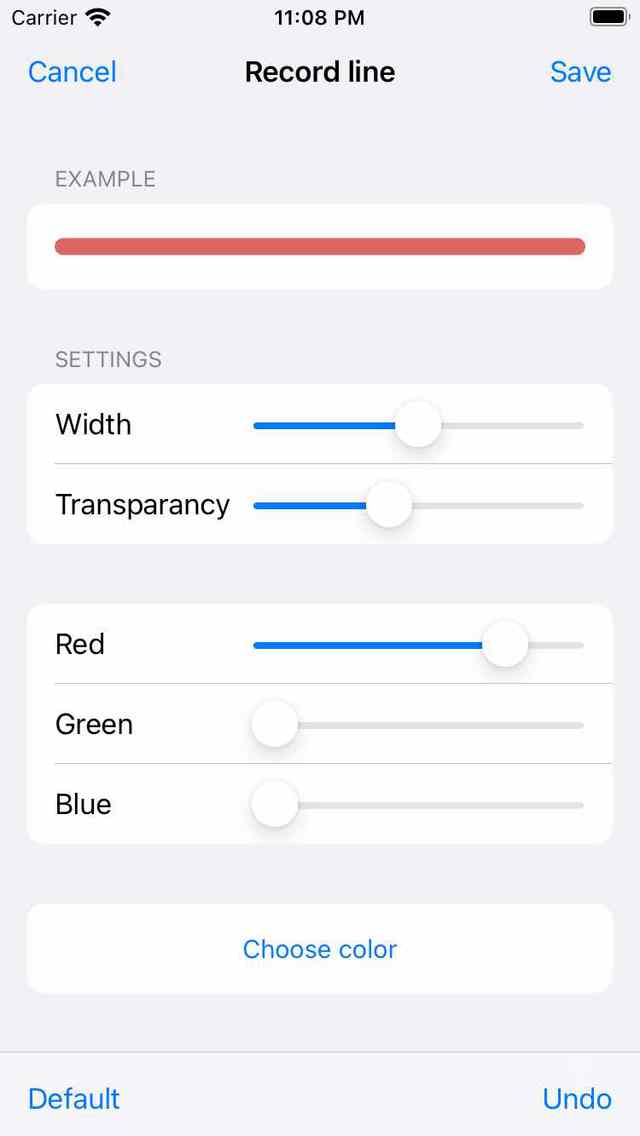
Alterar as propriedades da linha de registro.¶
Você pode alterar a cor usando o controle deslizante Vermelho/Verde/Azul. Também é possível alterar a cor usando um seletor de cores tocando em “Escolher cor” abaixo dos controles deslizantes. O controle deslizante de transparência determina a transparência da linha. Um pouco de transparência permite que você veja o mapa atrás da linha da rota.
Marcador de posição¶
O marcador de posição padrão tem uma cor vermelha. Para visibilidade, pode ser melhor mudar a cor do marcador de posição às vezes. Toque no marcador de posição na seção “Estilos” das configurações. Uma tela com marcadores de posição alternativos disponíveis será exibida. Se você tocar em um marcador de posição, ele será alterado.
Abaixo, você vê um exemplo de um mapa com um marcador de posição roxo:
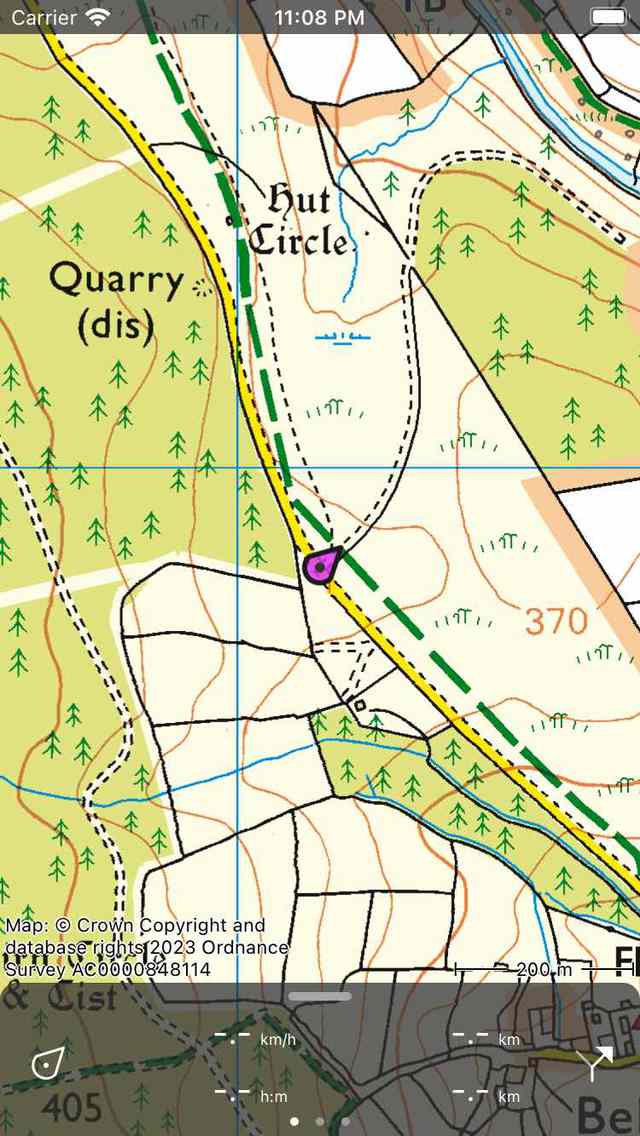
O marcador de posição foi definido como roxo¶